Cómo cerrar sesión en Spotify en todos los dispositivos
Spotify es una aplicación que merece todos los elogios. Hay una serie de cosas increíbles que puedes hacer con Spotify. ya sea ajuste de Canciones de Spotify como tono de alarma or obtener las letras de las canciones, la comunidad de Spotify sigue trabajando para mejorar la experiencia del usuario. Pero dejando de lado todas estas cosas buenas, también hay algunos problemas importantes que muchos usuarios enfrentan a veces.
Muchos usuarios de Spotify experimentan con frecuencia un comportamiento extraño en su aplicación de Spotify. Algunos notan que su cuenta reproduce una canción en particular en algún otro dispositivo, mientras que otros notan que la canción se reproduce automáticamente en su propio dispositivo. También hay posibilidades de que la canción cambie repentinamente mientras el usuario escucha Spotify.
No solo eso, sino que puedes ver algunas listas de reproducción en la cuenta que nunca creaste. Ahora, ¿cómo pueden ocurrir este tipo de cosas? Obviamente, no puede haber una falla tan grande con la aplicación. Bueno, la única razón para estas cosas es cuando tu cuenta de Spotify también está abierta en algún otro dispositivo. Además, esa persona está usando tu cuenta de Spotify. Entonces, en este artículo, le mostraremos cómo puede desconectar a alguien de su cuenta de Spotify desde cualquier lugar de forma remota y evitar que esto suceda.
También te puede interesar: Cómo evitar que Spotify se abra al iniciar
Contenido
Cerrar sesión en la cuenta de Spotify en todos los dispositivos
Para cerrar sesión en su cuenta desde todos los dispositivos, debe tener una conexión a Internet. Después de eso, los pasos se pueden seguir desde un navegador en cualquier dispositivo, ya sea de escritorio, Android o iOS.
1. Usando su dispositivo, visite el sitio oficial de Spotify.
2. En la página oficial, si aún no ha iniciado sesión, se mostrará INICIA SESIÓN opción en el lado derecho (Usando el escritorio). En el caso de un dispositivo móvil, pulse sobre el icono de hamburguesa y seleccionar INICIA SESIÓN. Ahora proporcione sus credenciales e inicie sesión en su cuenta de Spotify.
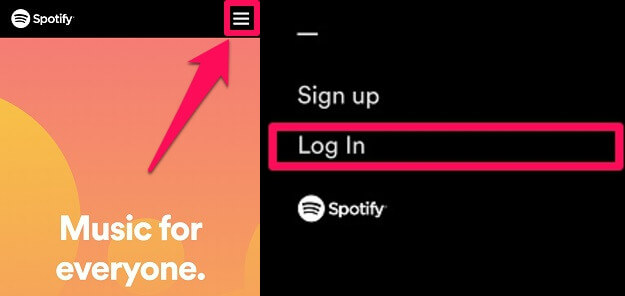
3. Después de iniciar sesión en su cuenta, haga clic en Sobre nosotros en la parte superior derecha y seleccione Cuenta.
4. Ahora aparecerá una página de Descripción general de la cuenta. Después de eso, desplácese un poco hacia abajo y seleccione DESCONÉCTATE DE TODAS PARTES.
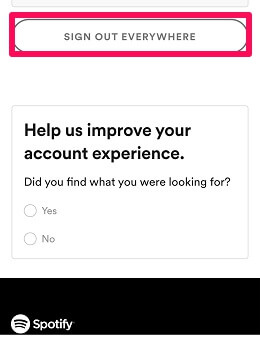
Inmediatamente después de hacer clic/pulsarlo, su cuenta de Spotify se cerrará automáticamente en todos los dispositivos en los que haya iniciado sesión. Puede verificarlo abriendo la aplicación Spotify en su dispositivo. Ahora solo relájate ya que Spotify se desconectó.
De manera similar a su dispositivo, la aplicación Spotify también se cerrará en el dispositivo de esa persona que estaba usando su cuenta. Además de la aplicación, su cuenta también se desconectará del reproductor web.
La opción de restablecer contraseña no funcionó
Incluso intentamos cerrar la sesión de la aplicación Spotify desde cualquier lugar usando el Olvidé mi Contraseña opción. Al cambiar la contraseña, la cuenta debería haberse cerrado automáticamente en todos los dispositivos que estaba utilizando. Pero para nuestra sorpresa, no sucedió. La cuenta todavía estaba conectada después de cambiar la contraseña. Entonces, la única opción que tenemos en nuestras manos es el método que discutimos anteriormente.
Volver a iniciar sesión en Spotify
Ahora, mientras vuelve a iniciar sesión en su cuenta de Spotify, asegúrese de tomar algunas precauciones. Si siempre inicia sesión en su cuenta de Spotify usando Facebook, se recomienda que también cambie la contraseña de su cuenta de Facebook. Si inicia sesión con la identificación de correo electrónico, asegúrese de cambiar la contraseña de Spotify y mantenga una contraseña segura esta vez.
También te puede interesar: Cómo eliminar la caché de Spotify en Mac, Windows, Android, iOS
Conclusión
Este tipo de situaciones ocurren principalmente cuando inicia sesión en su cuenta de Spotify en el dispositivo de cualquiera de sus amigos o familiares y olvida cerrar sesión. A veces, ocurre un problema similar cuando pierde su dispositivo y tiene una cuenta de Spotify iniciada en él. Por lo tanto, es mejor que no comparta sus detalles de Spotify con nadie en primer lugar e incluso si comparte y enfrenta problemas, asegúrese de cerrar sesión en todos los dispositivos siguiendo estos pasos.
últimos artículos